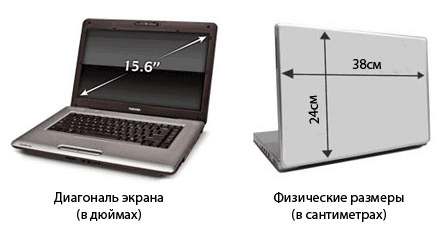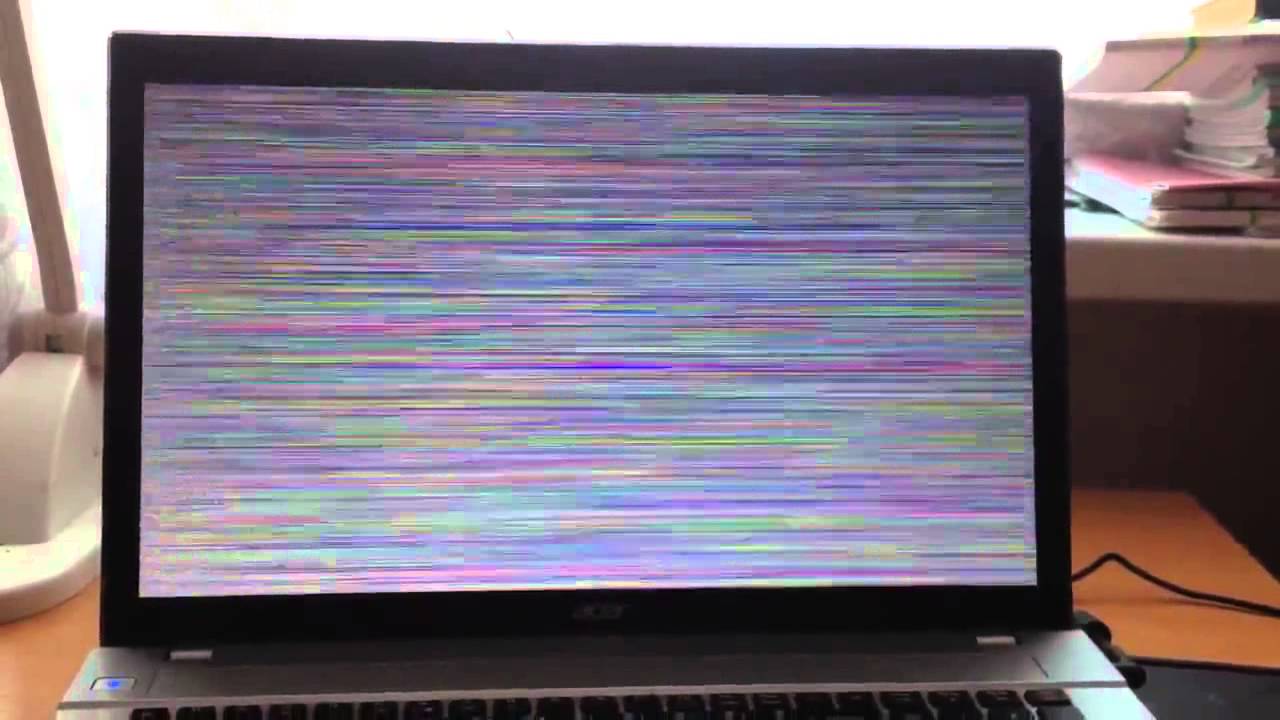Cum să răsturnați imaginea pe monitor
 Necesitatea de a răsturna imaginea afișată pe monitor apare destul de des: atunci când lucrați cu anumite setări grafice, în jocuri, când citiți sau dacă ați apăsat din greșeală o combinație de taste și acum nu știți cum să corectați situația. Capacitățile încorporate ale sistemelor de operare moderne vă permit să utilizați mai multe soluții simultan.
Necesitatea de a răsturna imaginea afișată pe monitor apare destul de des: atunci când lucrați cu anumite setări grafice, în jocuri, când citiți sau dacă ați apăsat din greșeală o combinație de taste și acum nu știți cum să corectați situația. Capacitățile încorporate ale sistemelor de operare moderne vă permit să utilizați mai multe soluții simultan.
Conținutul articolului
Cum poți întoarce imaginea pe monitor?
Acest articol ia în considerare problema setărilor numai pentru laptopuri și computere desktop; atunci când utilizați dispozitive mobile, ar trebui să vă referiți la recomandările producătorului acestora.
Folosind o comandă rapidă de la tastatură
Cea mai obișnuită și mai ușoară modalitate de a roti imaginea pe monitor atunci când utilizați sistemul de operare Windows este utilizarea tastaturii. Cu condiția ca funcționalitatea de comutare a combinației de taste să nu fi fost dezactivată anterior în setările „Desktop”, imaginea este rotită cu 90 de grade folosind combinația Ctrl + Alt + săgeată (dreapta sau stânga, în funcție de locul în care doriți să rotiți imaginea afișată).
Important! Dacă este nevoie să rotiți 180 de grade simultan, atunci trebuie să utilizați aceeași combinație cu tasta în jos. Toate tastele trebuie apăsate în același timp!
Dacă combinația nu funcționează dintr-un motiv oarecare, atunci trebuie să reveniți la setări apăsând Ctrl + Alt + F8.Dacă acest lucru nu a funcționat sau aveți un alt sistem de operare, citiți metodele de mai jos.
Unele modele de laptopuri și utilitare încorporate vă permit să activați sau să dezactivați controlul rotației ecranului folosind taste prin setările lor. În special, această funcționalitate este disponibilă pentru Compaq Mini. În acest caz, este necesar să verificați setările acestor utilitare dacă apar dificultăți la utilizarea tastelor rapide.
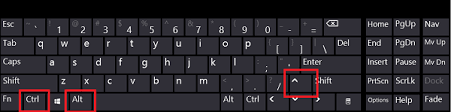
Utilizarea capabilităților sistemului de operare
Pentru Windows, cel mai simplu mod de a accesa opțiunile necesare este să faceți clic dreapta pe un spațiu liber de pe „Desktop”, apoi să selectați „Setări afișare”, „Afișare”. Nu aveți nevoie de acțiuni prea complicate pentru a întoarce imaginea de pe monitor cu susul în jos.
Atenţie! Este posibil ca unele modele de monitoare mai vechi să nu fie detectate automat, așa că înainte de a aplica setările, ar trebui să le găsiți manual folosind opțiunile de setări de afișare. Opțiunea de căutare în sine va fi oferită de sistem automat.
În meniul care se deschide, selectați orientarea ecranului de care aveți nevoie și salvați setările. Acestea trebuie aplicate imediat. Acest sfat se aplică Windows 10.
În funcție de versiunea sistemului de operare Windows, numele și aspectul meniului pot diferi ușor. Nu vă alarmați, toate versiunile acestui sistem moștenesc logica setărilor de bază una de la cealaltă, așa că urmând-o, puteți folosi sfaturile pentru orice versiune a sistemului de operare.
Pentru versiunile anterioare de Windows, începând cu a șaptea, setările necesare se află în meniul contextual sub cuvintele „Opțiuni de afișare”, apoi selectați „Orientare”. Acest meniu poate fi găsit și folosind „Start”, unde puteți merge la „Panou de control” și găsiți elementul „Ecran” acolo. Ambele setări sunt identice.
Așa-numitul mod de vizualizare „portret” înseamnă rotirea cu 90 de grade; pentru a roti imaginea cu 180 de grade, selectați modul de afișare „peisaj”. Adjectivul inversat, folosit în setări, înseamnă literal că imaginea va fi afișată în acest format „cu susul în jos”, această setare este similară cu apăsarea tastelor rapide din metoda anterioară cu săgeata stânga.
Sau, ca alternativă, puteți utiliza elementul „Opțiuni grafice” selectând „Întoarce” din submeniul care se deschide. Dacă astfel de parametri nu sunt necesari, atunci totul trebuie returnat.
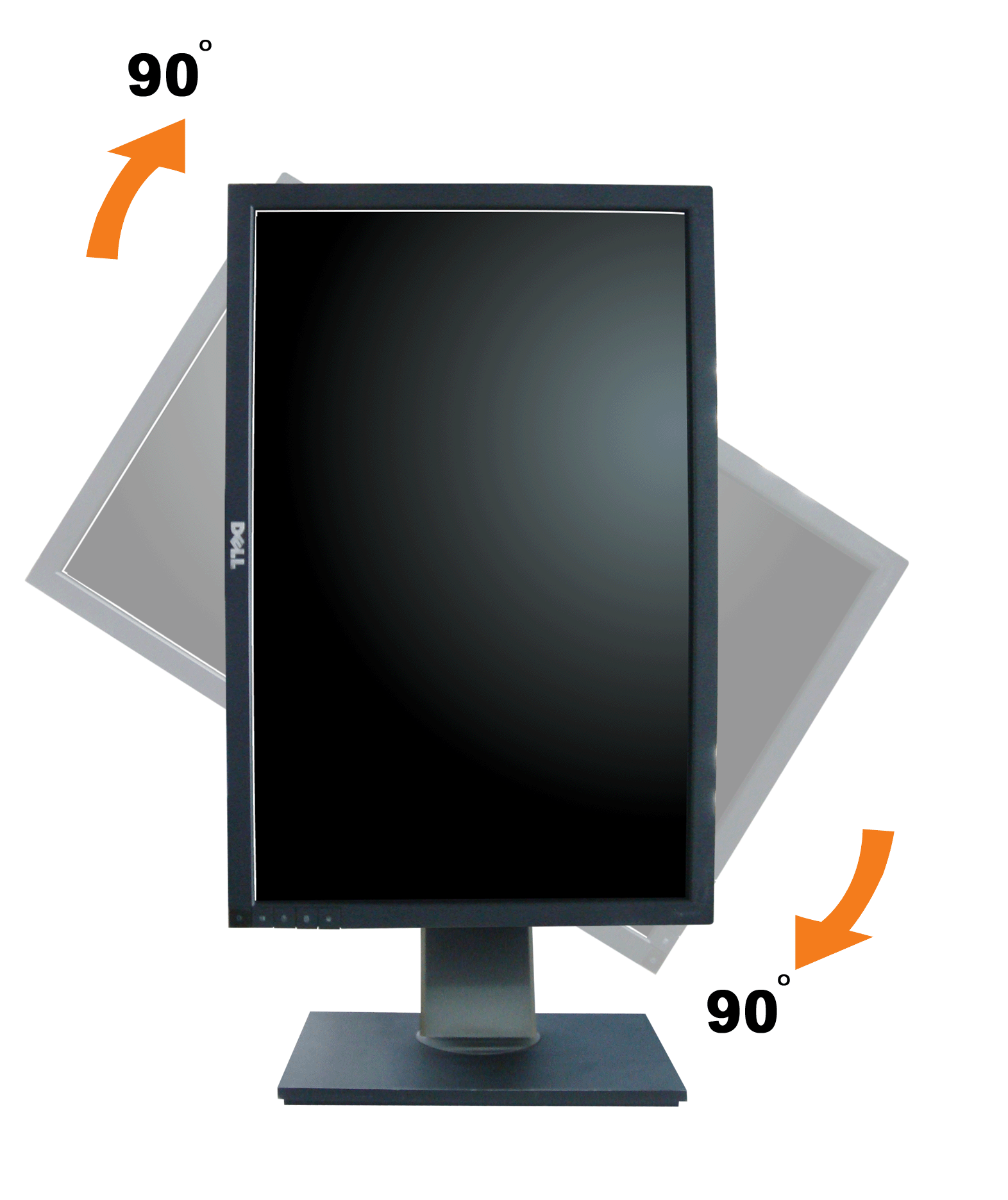
Pentru a afla modelul și versiunea plăcii video pe care o utilizați, trebuie să faceți clic pe „Start” și să tastați dxdiag în linia de intrare, apoi apăsați Enter. Utilitarul de diagnosticare încorporat se va deschide și va oferi o listă a întregului hardware instalat pe sistem. Parametrii necesari se află în fila „Ecran” („Monitor”). Cunoscând modelul și versiunea plăcii video, dacă este necesar, puteți actualiza sau reinstala driverul video de pe site-ul producătorului.
Pentru o versiune și mai veche, XP, este posibilă modificarea setărilor monitorului prin utilizarea funcționalității plăcii video instalate în sistem. Trebuie să găsiți pictograma în tavă, de obicei pentru plăcile video NVidia sau Radeon are un aspect caracteristic, apoi faceți clic dreapta pe ea. Va apărea un meniu de setări cu o opțiune de rotație a ecranului disponibilă pentru modificare.
Uneori, bara de activități dispare când schimbați orientarea. Acest lucru se întâmplă din cauza logicii modului în care sistemul de operare utilizează imaginea. Dacă se întâmplă acest lucru, ar trebui să deschideți proprietățile panoului (făcând clic dreapta pe zona acestuia) și să debifați caseta de lângă opțiunea de a ascunde automat panoul.
Alte modalități de a răsturna imaginea pe monitor
Alte modalități de a schimba orientarea imaginii „Desktop” includ lucrul direct cu setările plăcii video. Această metodă este de preferat, de exemplu, dacă utilizați un monitor extern conectat la dispozitivul dvs. portabil.
Făcând clic pe „Desktop”, puteți selecta „Caracteristici grafice” sau „Opțiuni grafice” sau „Panou de control al plăcii video”, care au adesea și o favicon caracteristică (imagine mică) a mărcii producătorului plăcii video (Intel, NVidia, AMD). În meniul grafic sau contextual care se deschide, ar trebui să selectați una dintre opțiunile de unghi de rotație gata făcute și, de asemenea, dacă este necesar, să ajustați scalarea sau rezoluția.
Important! Dacă în timpul setărilor se schimbă constant înapoi de la sine sau nici una dintre metodele descrise nu ajută, ar trebui să excludeți posibilitatea apariției virușilor în sistemul de operare. Descărcați antivirusul folosind un sistem neinfectat și executați o scanare. Dacă este posibil, utilitarul antivirus ar trebui utilizat de pe un CD, deoarece instalarea pe un sistem deja infectat nu va duce cel mai probabil la efectul dorit. Pentru utilizatorii aflați într-un domeniu (cel mai adesea la un loc de muncă de birou), modificarea acestor setări poate fi, de asemenea, interzisă de politica domeniului; în acest caz, ar trebui să contactați administratorul de sistem al companiei pentru o soluție la problemă.
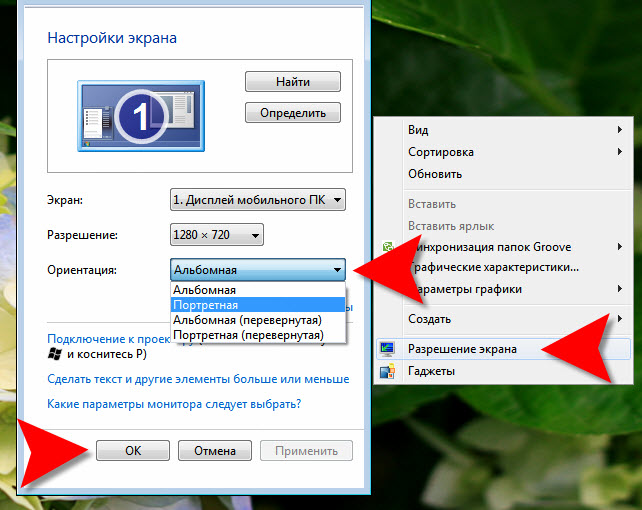
Pentru cardurile NVidia sau AMD, deseori trebuie să faceți pasul suplimentar de a selecta un meniu intermediar de afișare între setarea în sine și elementul din meniul principal.
Numele exact al articolului solicitat depinde de versiunea și modelul cardului.Înainte de a face setări, este recomandat să actualizați driverul video la cea mai recentă versiune, acest lucru va reduce probabilitatea erorilor. De asemenea, este recomandat să încercați să reinstalați driverul dacă setările nu funcționează din motive necunoscute, iar scanarea antivirus nu a adus niciun rezultat.
Când utilizați alte sisteme de operare decât familia Windows, trebuie să utilizați setările fișierului de configurare și apoi să reporniți shell-ul grafic. Opțiunile necesare pentru a activa modul de rotație depind de tipul și versiunea sistemului, precum și de placa grafică în sine.